قد يتعطل جهاز الكمبيوتر الذي يعمل بنظام Windows 10 أحيانًا في حلقة تمهيد بعد تثبيت آخر التحديثات. عندما يحدث ذلك ، تظهر رسالة خطأ على الشاشة تفيد بأن Windows يتراجع عن التغييرات التي تم إجراؤها على جهاز الكمبيوتر الخاص بك. يشير هذا الخطأ إلى فشل جهازك في القيام بذلك تثبيت التحديثات ويحاول التراجع عن التغييرات.
لماذا يتراجع Windows 10 عن التغييرات؟
تظهر رسالة الخطأ هذه بسبب مشكلة في التحديث. قد تفسر أسباب متعددة سبب تراجع جهاز الكمبيوتر الخاص بك عن التغييرات. على سبيل المثال ، ربما توقفت خدمة Windows Update عن العمل أثناء قيام جهازك بتنزيل التحديث.
ربما تكون ملفات النظام التالفة قد منعت Windows من تثبيت التحديثات. يمكن أن تحدث هذه المشكلة أيضًا إذا تم إيقاف تشغيل جهاز الكمبيوتر الخاص بك بشكل غير متوقع أثناء عملية التحديث.
كم من الوقت يستغرق "التراجع عن التغييرات التي تم إجراؤها على جهاز الكمبيوتر الخاص بك"؟
وفقًا لمستخدمي Windows 10 ، يجب ألا يستغرق التراجع عن التغييرات التي تم إجراؤها على جهاز الكمبيوتر الخاص بك أكثر من ساعة واحدة. في كثير من الأحيان ، تختفي الرسالة من تلقاء نفسها بعد 30 دقيقة. الخبر السيئ هو أن جهازك يظل غير صالح للاستخدام طوال هذا الوقت.
كيف يمكنني إصلاح خطأ "التراجع عن التغييرات" في نظام التشغيل Windows 10؟
قم بإيقاف تشغيل جهاز الكمبيوتر الخاص بك وإيقاف تشغيل Wi-Fi
اضغط على زر الطاقة لإغلاق جهاز الكمبيوتر الخاص بك والقيام باستنزاف الطاقة. ثم قم بإيقاف تشغيل اتصال Wi-Fi الخاص بك. أو يمكنك ببساطة فصل جهاز التوجيه الخاص بك إذا كان ذلك أكثر ملاءمة لك. بعد القيام بذلك ، انتظر لمدة دقيقتين. ثم أعد تشغيل الكمبيوتر وتحقق مما إذا كان لا يزال "يتراجع عن التغييرات".
إذا تمكنت من تشغيل جهاز الكمبيوتر الخاص بك بشكل طبيعي ، فقم بتشغيل SFC و DISM لإصلاح ملفات النظام التالفة. بالإضافة إلى ذلك ، أعد تسمية المجلد SoftwareDistribution.
- اضغط على مفتاحي Windows و X في نفس الوقت وحدد موجه الأوامر (المسؤول).
- ثم قم بتشغيل الأوامر التالية واحدة تلو الأخرى:
- sfc / scannow
- DISM.exe / عبر الإنترنت / تنظيف الصورة / Checkhealth
- DISM.exe / عبر الإنترنت / تنظيف الصورة / استعادة الصحة

- انتظر حتى تنتهي العملية.
- بعد ذلك ، قم بتشغيل الأوامر التالية:
- صافي توقف wuauserv
- بت توقف صافي
- قم بإعادة تسمية C: \ Windows \ SoftwareDistribution \ إلى SoftwareDistribution.bak
- بداية net wuauserv
- بت البداية الصافية
يمكنك بعد ذلك توصيل جهاز الكمبيوتر الخاص بك بالإنترنت ومحاولة تثبيت التحديثات الإشكالية مرة أخرى.
التمهيد في الوضع الآمن
إذا كانت الإعدادات وبرامج التشغيل الافتراضية الخاصة بك تتسبب في حدوث هذه المشكلة ، فمن المفترض ألا تحدث بعد ذلك في الوضع الآمن. وينطبق الشيء نفسه إذا كانت البرامج الأخرى تتداخل مع خدمة Windows Update Service.
- اضغط على زر التشغيل لإيقاف تشغيل جهازك.
- أعد تشغيل الكمبيوتر ، اذهب إلى إعدادات، تحديد التحديث والأمان، وتذهب إلى استعادة.
- ثم اذهب الى انطلاقة متقدمة، وانقر فوق اعد البدء الان.
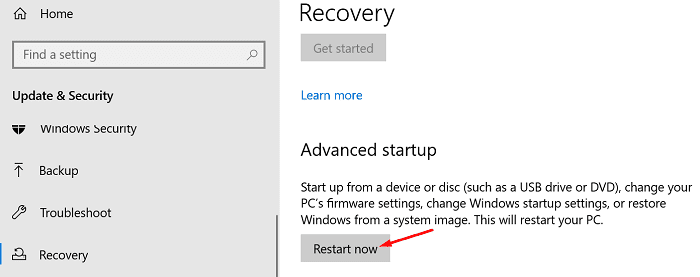
- بعد إعادة تشغيل جهاز الكمبيوتر الخاص بك ، حدد استكشاف الاخطاء وتذهب إلى خيارات متقدمة.
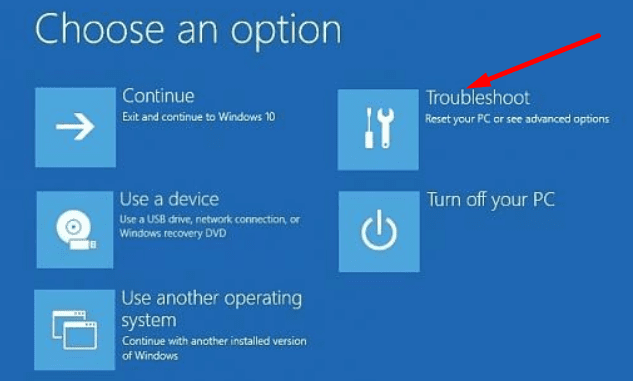
- يختار إعدادات البدء، وثم اعادة البدء.
- اضغط على مفتاح F5 للدخول الوضع الآمن مع الشبكات.
- أثناء التواجد في الوضع الآمن ، انتقل إلى لوحة التحكم، تحديد الغاء تنصيب برنامج وانقر فوق انظر الي التحديثات التي تم تثبيتها في الجزء الأيمن. قم بإلغاء تثبيت آخر التحديثات.

- ثم اذهب الى التحديث والأمان، وتحقق من وجود تحديثات مرة أخرى. تحقق مما إذا كانت المشكلة قد اختفت.
قم بتشغيل إصلاح النظام
أعد تشغيل الكمبيوتر ، واضغط فورًا مع الاستمرار على زر الطاقة لمدة 10 ثوانٍ تقريبًا لإجراء إيقاف التشغيل الثابت. تأكد من الضغط على زر التشغيل أثناء ظهور نقاط الدوران على الشاشة. كرر هذه الخطوات مرتين.
يجب أن يقوم جهاز الكمبيوتر الخاص بك بالتمهيد تلقائيًا في بيئة الاسترداد عند إعادة التشغيل الثالثة. يختار الوضع الآمن إذا لم تتمكن من التمهيد في الوضع الآمن باستخدام الطريقة أعلاه. ثم قم بإلغاء تثبيت التحديث الإشكالي وإعادة تثبيته.
إذا استمرت المشكلة ، كرر الخطوات المذكورة أعلاه مرة أخرى للتمهيد في بيئة الاسترداد. حدد إصلاح مشاكل بدء التشغيل هذه المرة. 
أنتظرها
إذا قمت بالفعل بإعادة تشغيل جهاز الكمبيوتر الخاص بك مرات لا تحصى ، لكنه لا يزال يقول إنه يتراجع عن أحدث التغييرات ، فدعه يقوم بعمله. أكد العديد من المستخدمين أنه بعد 30 دقيقة ، أعيد تشغيل أجهزة الكمبيوتر المحمولة الخاصة بهم بشكل طبيعي. ومع ذلك ، قد تستغرق العملية برمتها أحيانًا ما يصل إلى ساعة واحدة ، لذا فإن الصبر هو المفتاح.
استنتاج
إذا توقف جهاز الكمبيوتر الذي يعمل بنظام Windows 10 على شاشة "التراجع عن التغييرات" ، فاضغط مع الاستمرار على زر التشغيل لإيقاف تشغيله. ثم قم بتعطيل اتصالك بالإنترنت ، وقم بتشغيل جهازك دون توصيله بالإنترنت. إذا كان جهاز الكمبيوتر الخاص بك يعمل بشكل طبيعي ، فقم بتشغيل SFC و DISM.
بدلاً من ذلك ، يمكنك أيضًا التمهيد في الوضع الآمن وإلغاء تثبيت التحديثات الإشكالية. إذا لم ينجح شيء ، فقم بتشغيل "إصلاح مشاكل بدء التشغيل" لإصلاح المشكلات التي تمنع Windows من التحميل تلقائيًا. هل تمكنت من حل المشكلة؟ اسمحوا لنا أن نعرف في التعليقات أدناه.